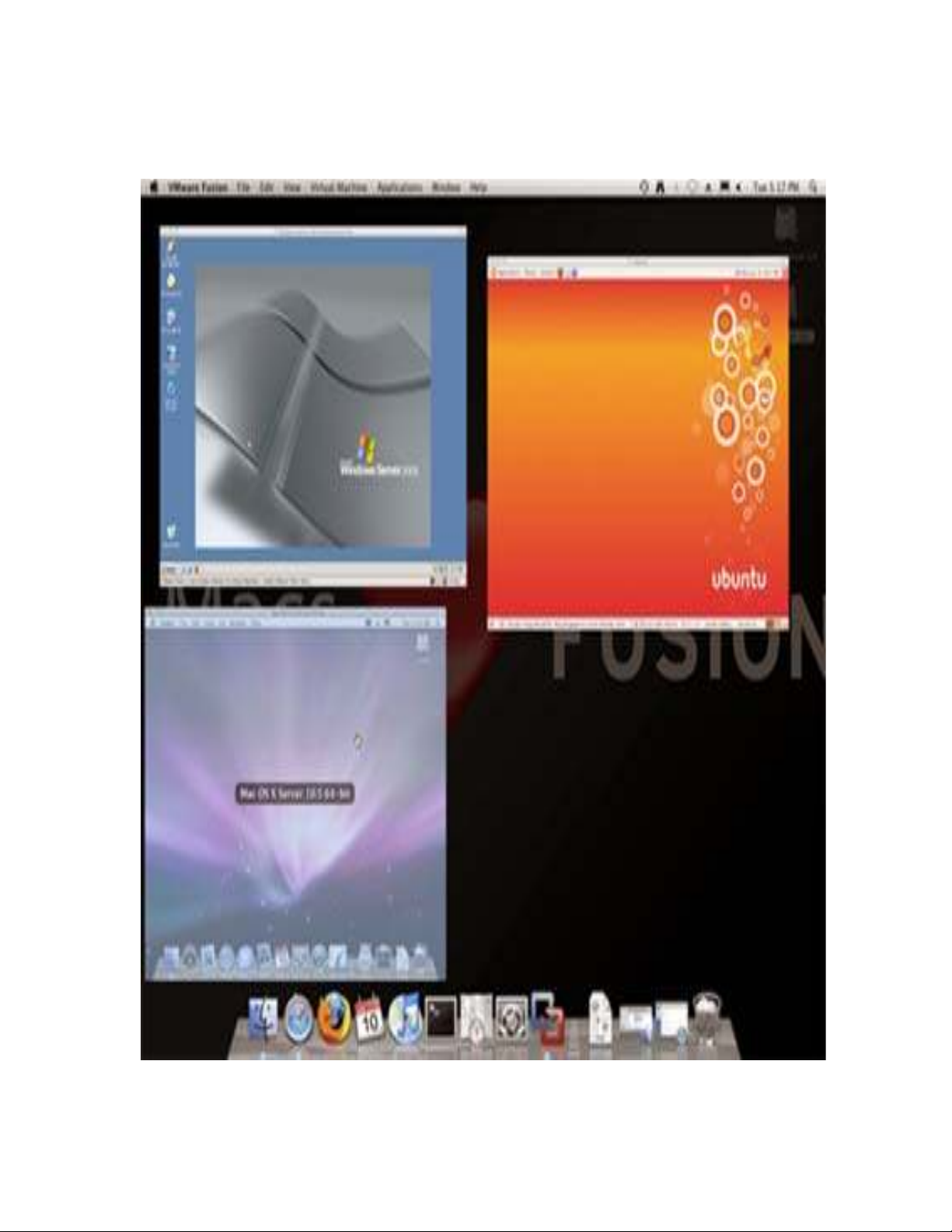
Chuyển email từ Windows sang OS X với Thunderbird
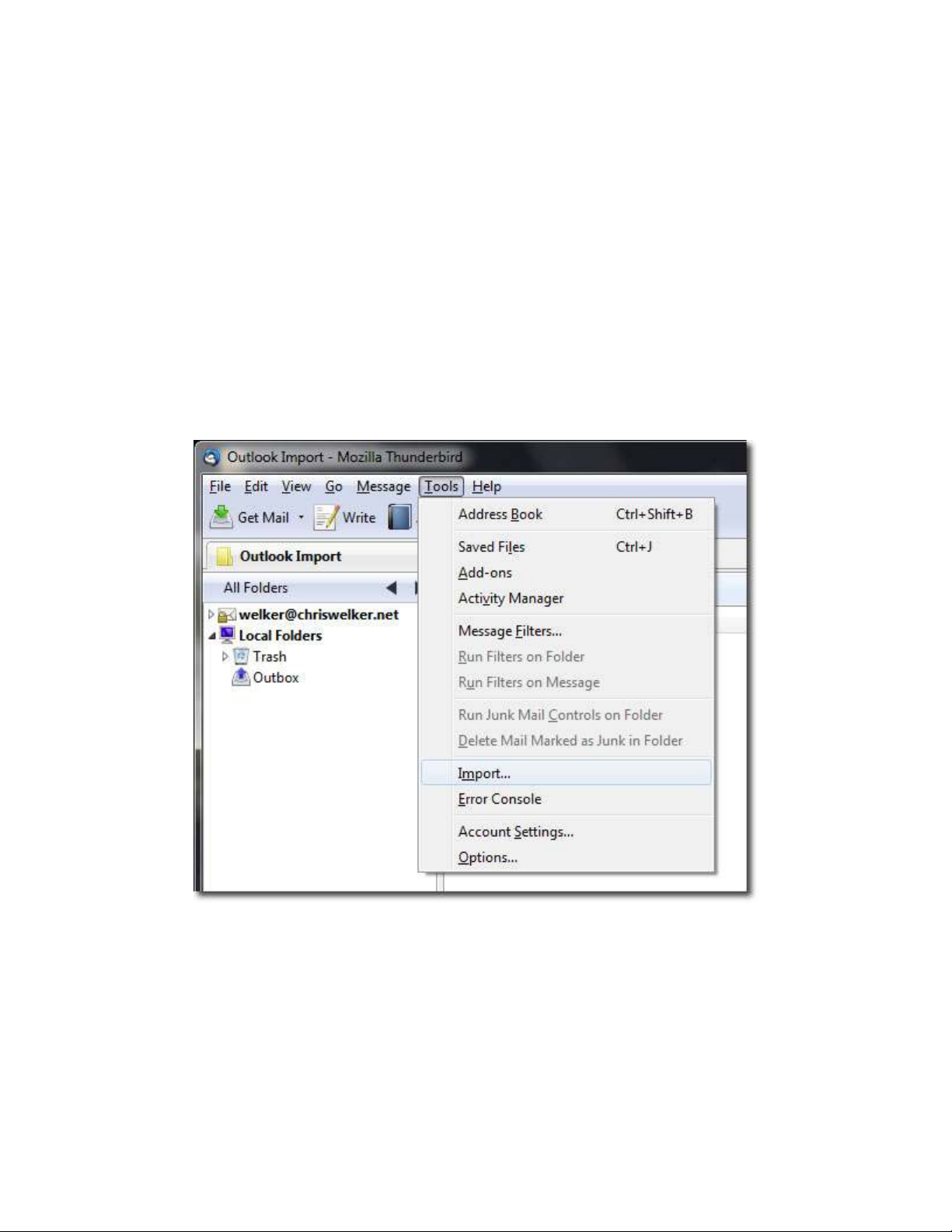
Một vấn đề cần lưu ý khi chuyển đổi từ hệ điều hành Windows sang OS
X là email, bởi người dùng Windows thường sử dụng Outlook. Chính vì
vậy, bài báo này sẽ giúp các bạn chuyển từ Outlook sang Apple’s
Mail.app với Thunderbird.
Trong hệ điều hành Windows
Đầu tiên, bạn cần phải cài đặt Thunderbird trên máy tính của mình. Sau khi
cài đặt xong, bạn không cần phải thêm tài khoản để nhập bất cứ thứ gì. Để
bắt đầu nhập, kích Tools > Import.
Trong trường hợp này, chúng ta chỉ sử dụng Outlook nên chỉ cần chọn Mail
option. Kích Next
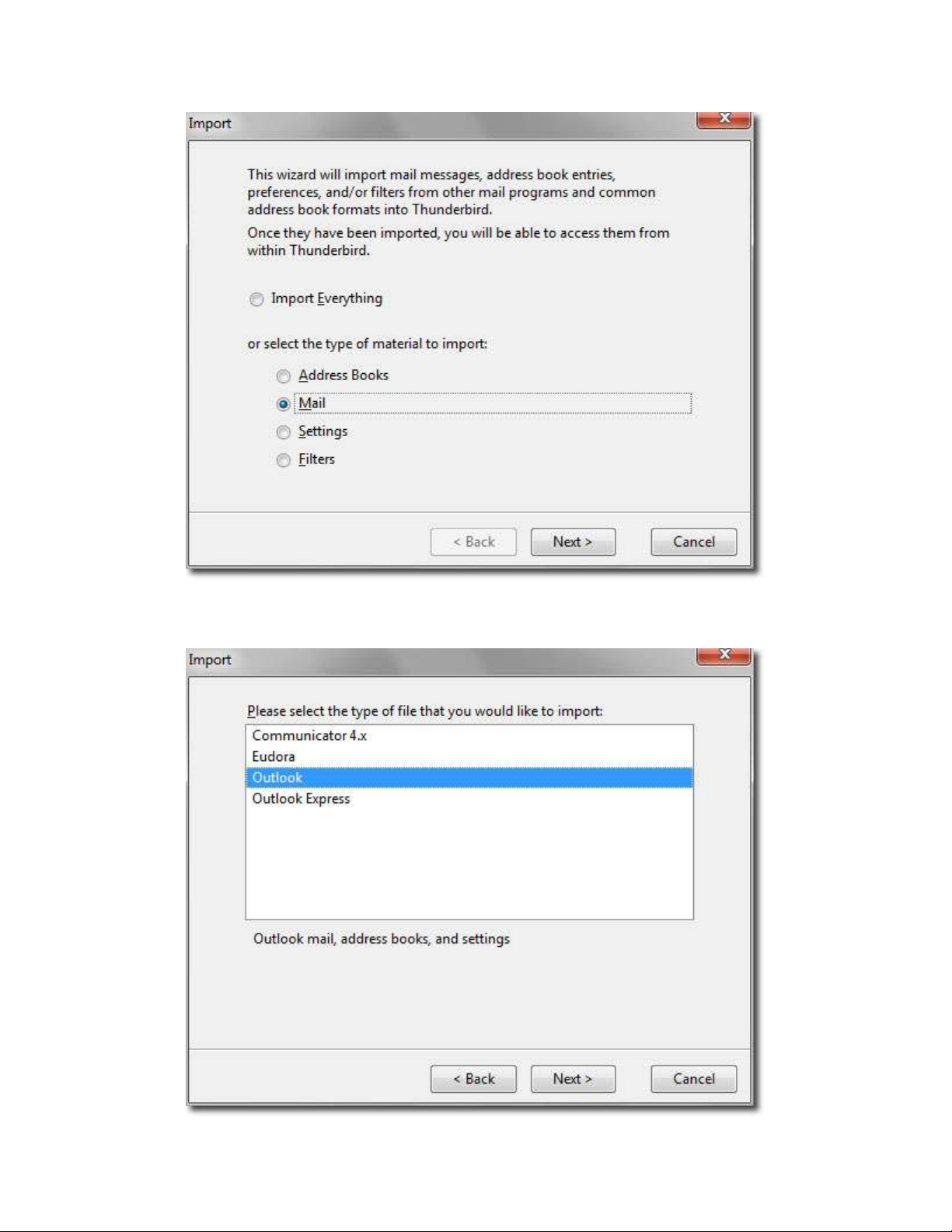
Chọn Outlook đối với lại file mà bạn muốn nhập rồi kích Next
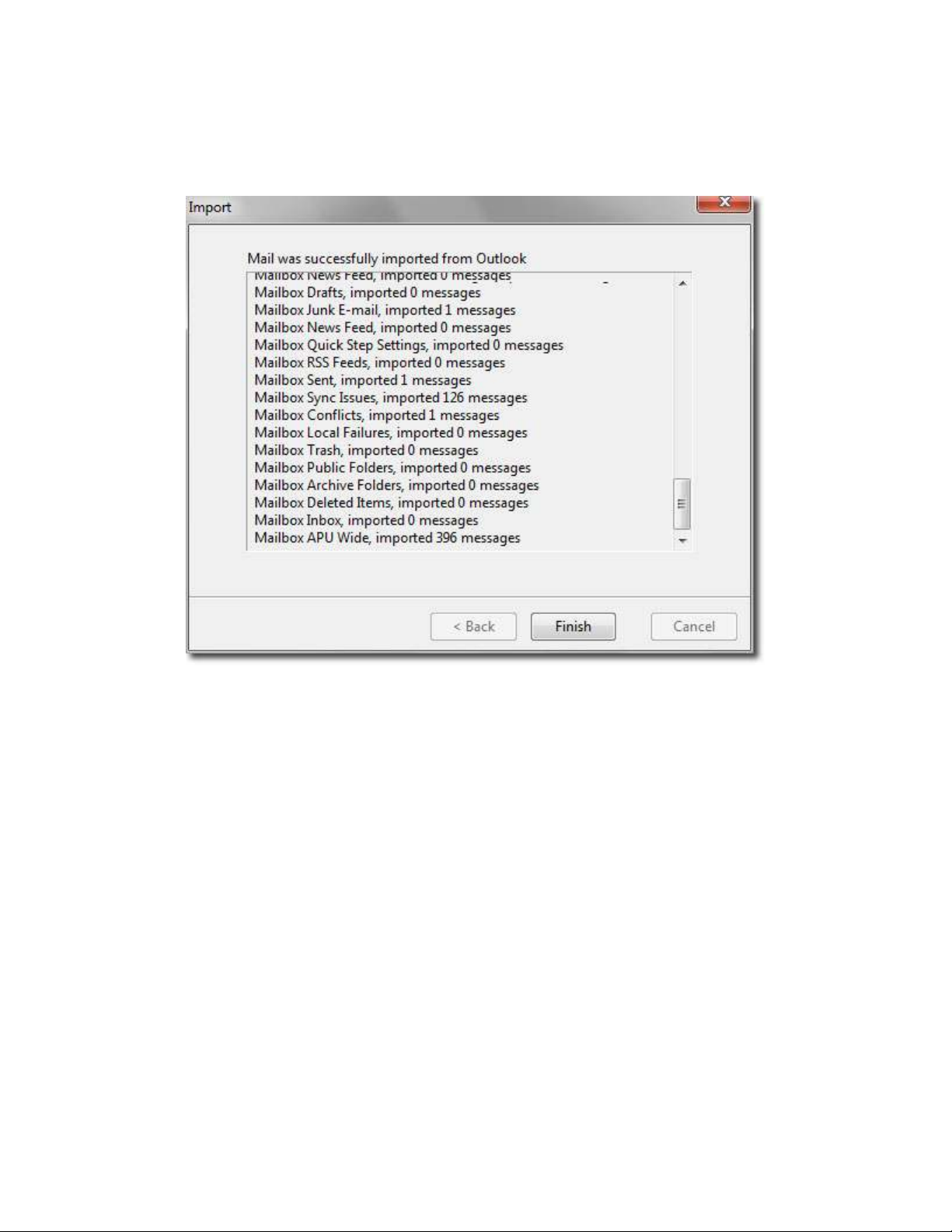
Sau khi quá trình nhập được hoàn thành, sẽ có màn hình hiển thị những gì đã
được nhập từ Outlook. Kích Finish khi bạn sẵn sàng bước tiếp theo.
Trong hệ điều hành Mac OS X
Giờ đây, bạn cần chuyển sang hệ điều hành OS X. Cách dễ dàng nhất để
chuyển dữ liệu là tìm folder có chứa dữ liệu và sao chép Local Folders tới
desktop của bạn.
Dữ liệu Outlook được đặt trong hệ điều hành Windows 7 và Vista nằm ở:
C:\Users\*username*\AppData\Roaming\Thunderbird\Profiles\*profile
name*.default\Mail
Đối với Windows XP:
C:\Documents and Settings\*username*\Application
Data\Thunderbird\Profiles\*profilename*.default\Mail
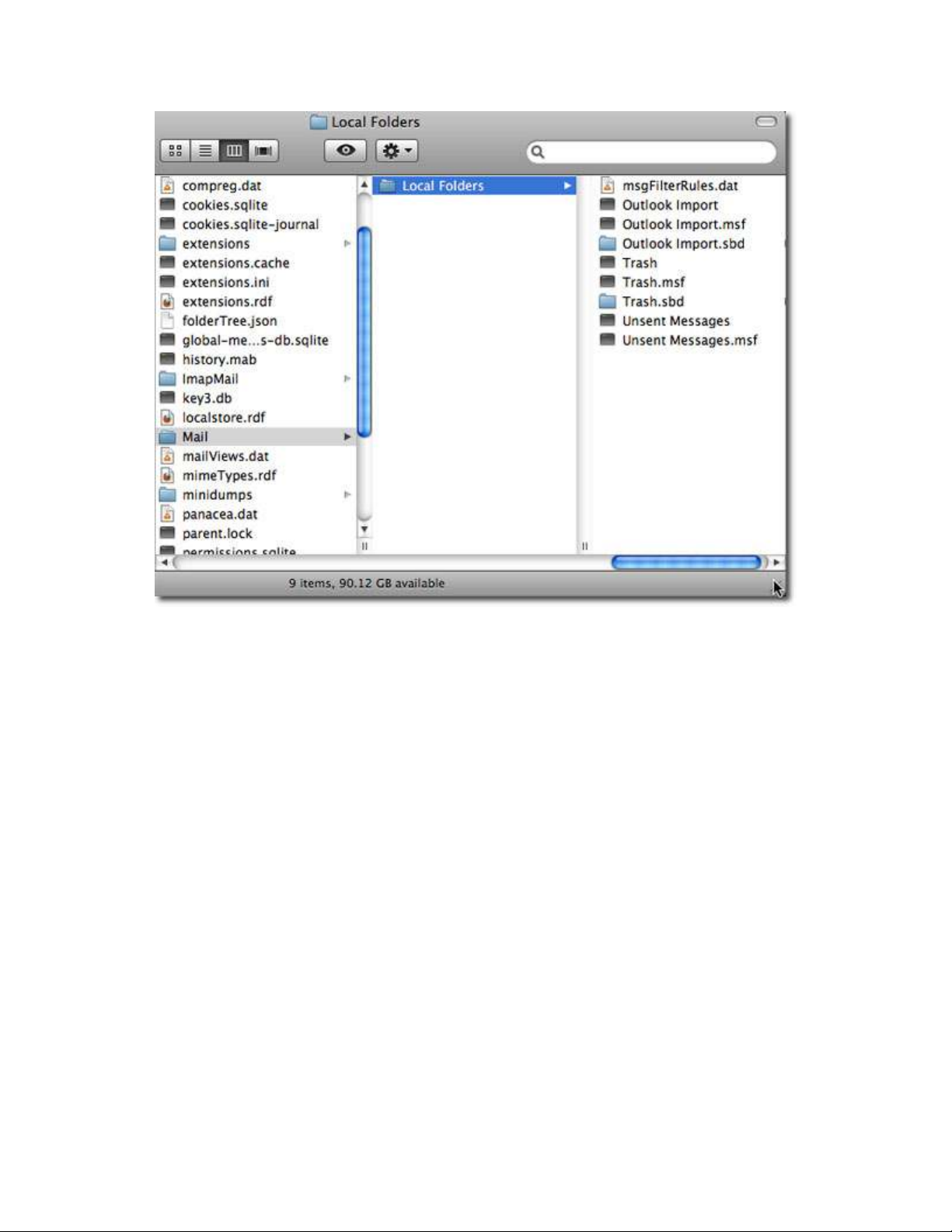
Tiếp đến, mở Mail.app. trong menu File, chọn Import Mailboxes.













![Đề thi Excel: Tổng hợp [Năm] mới nhất, có đáp án, chuẩn nhất](https://cdn.tailieu.vn/images/document/thumbnail/2025/20251103/21139086@st.hcmuaf.edu.vn/135x160/61461762222060.jpg)


![Bài tập Tin học đại cương [kèm lời giải/ đáp án/ mới nhất]](https://cdn.tailieu.vn/images/document/thumbnail/2025/20251018/pobbniichan@gmail.com/135x160/16651760753844.jpg)
![Bài giảng Nhập môn Tin học và kỹ năng số [Mới nhất]](https://cdn.tailieu.vn/images/document/thumbnail/2025/20251003/thuhangvictory/135x160/33061759734261.jpg)
![Tài liệu ôn tập Lý thuyết và Thực hành môn Tin học [mới nhất/chuẩn nhất]](https://cdn.tailieu.vn/images/document/thumbnail/2025/20251001/kimphuong1001/135x160/49521759302088.jpg)


![Trắc nghiệm Tin học cơ sở: Tổng hợp bài tập và đáp án [mới nhất]](https://cdn.tailieu.vn/images/document/thumbnail/2025/20250919/kimphuong1001/135x160/59911758271235.jpg)


![Giáo trình Lý thuyết PowerPoint: Trung tâm Tin học MS [Chuẩn Nhất]](https://cdn.tailieu.vn/images/document/thumbnail/2025/20250911/hohoainhan_85/135x160/42601757648546.jpg)

